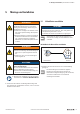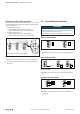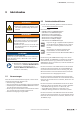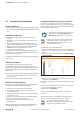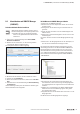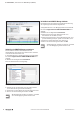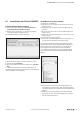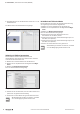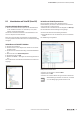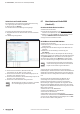User Documentation
6 Inbetriebnahme | Vorgehen bei der Inbetriebnahme
24 2547620000/03/08.2019Handbuch Kommunikationsmodul UR20-4COM-IO-LINK
6.3 Vorgehen bei der Inbetriebnahme
Software aktualisieren
▶ Aktualisieren Sie die Firmware des Feldbuskopplers und
der der UR20-4COM-IO-LINK-Module auf die neueste Ver-
sion.
IO-Link-Masterkongurieren
▶ Installieren Sie die aktuellen gerätebeschreibenden
Dateien.
▶ Konfigurieren Sie die Steuerung und das Netzwerk wie
gewohnt.
▶ Fügen Sie den gewünschten Feldbuskoppler und das
UR20-4COM-IO-LINK-Modul zu ihrer Konfiguration hinzu.
▶ Passen Sie die Prozessdatenlänge des UR20-4COM-IO-
LINK-Moduls und des Feldbuskopplers an Ihre
IO-Link-Device-Konfiguration an.
Das Vorgehen bei der Anpassung der Prozessdatenlänge
hängt davon ab, welchen Feldbuskoppler und welches Engi-
neering-Tool Sie verwenden.
Für Beispiele zur Inbetriebnahme beachten Sie die Abschnit-
te 6.4 bis 6.8.
IO-Link-Portparametrieren
Die IO-Link-Ports werden über die Parameter des
IO-Link-Masters parametriert. Ein Feldgerät wird über die
geeignete Parametrierung des zugehörigen IO-Link-Ports ein-
gebunden. Eine Übersicht über alle Parameter nden Sie in
Abschnitt4.6.
▶ Stellen Sie für jeden IO-Link-Port den Parameter „Betriebs-
modus“ so ein, dass die Einstellung zum angeschlosse-
nen Gerät passt.
▶ Ändern Sie weitere Parameter wie gewünscht.
IO-Link-Devicesonlinekongurieren
Mit dem u-remote IO-Link Kongurator können Sie das IO-
Link-System im laufenden Betrieb kongurieren.
▶ Starten Sie den u-remote IO-Link Kongurator.
▶ Stellen Sie eine Verbindung zwischen Rechner und
u-remote-Station her.
▶ Aktivieren Sie die IO-Link-Ports, an denen IO-Link-Devices
angeschlossen sind.
▶ Ordnen Sie diesen IO-Link-Ports die korrekten IODDs zu.
▶ Parametrieren Sie die IO-Link-Devices.
▶ Schreiben Sie die geänderten Parameter auf die
IO-Link-Devices.
Weitere Informationen zur Installation und Bedienung des
u-remote IO-Link Kongurators nden Sie in Kapitel 7.
IO-Link-Device-Kongurationaufu-remote-Stationladen
Sie können eine exportierte IO-Link-Device-Konfiguration
über den u-remote-Webserver auf die u-remote-Station laden.
Dieses Vorgehen eignet sich, wenn Sie diesselbe Konfigurati-
on mehrfach verwenden wollen.
▶ Beachten Sie unbedingt auch die Gesamtdo-
kumentation im u-remote Webserver-
Handbuch (Dokument-Nr. 2112210000).
Falls Sie gleichzeitig über den u-remote IO-Link
congurator und den u-remote Webserver auf
einen Feldbuskoppler zugreifen, kann es zu Zu-
griffskonikten kommen.
▶ Starten Sie den u-remote-Webserver.
▶ Öffnen Sie die Komponentenansicht des IO-Link-Moduls,
indem Sie in der Stationsübersicht auf das IO-Link-Modul
klicken.
▶ Klicken Sie in der Komponentenansicht auf Device-Kon-
figuration laden.
IO-Link-Device-Konfiguration auf u-remote-Station laden
▶ Wählen Sie die gewünschte Konfigurationsdatei (.json)
und klicken Sie auf Öffnen.
Ein Dialog mit Angaben zur IO-Link-Device-Konguration öff-
net sich.
▶ Prüfen Sie, ob die Angaben zur IO-Link-Device-Kongura-
tion zur realen Konfiguration passen.
▶ Klicken Sie auf Hochladen.
Die IO-Link-Device-Konguration wird auf das Modul ge-
schrieben.
Weitere Informationen zur Installation und Bedienung des
u-remote IO-Link Kongurators nden Sie in Kapitel 7.
Sie erhalten eine Fehlermeldung, falls die
IO-Link-Device-Konguration nicht zu den ange-
schlossenen IO-Link-Devices passt.